Bawat may-ari ng smartphone kahit isang beses ay gustong ikonekta ito sa kanilang TV upang ipakita sa mga kaibigan o kamag-anak ang iba't ibang larawan o video sa malaking screen. Siyempre, ang pamamaraang ito ay mas maginhawa kaysa sa pagpapakita ng parehong mga larawan sa lahat ng tao sa isang malaking kumpanya nang maraming beses nang magkakasunod.
Bukod dito, tiyak na ang bawat gumagamit ng smartphone ay may paboritong application na talagang gusto nilang subukan sa isang malaking screen na naghahatid ng kahit na pinakamaliit na detalye. Batay dito, lumitaw ang isang lohikal na tanong: "Paano ikonekta ang telepono sa Smart TV?". Sa katunayan, ito ay maaaring gawin nang napakadali, at maging sa iba't ibang paraan!
Aling mga file ang mabubuksan sa TV
Maraming user ang nagkakamali na naniniwala na ang mga larawan, video at pelikula lamang ang maaaring ilipat sa Smart TV mula sa isang gadget. Ngunit sa katotohanan, ang functionality ng mga modernong TV ay mas malawak kaysa sa iniisip ng karamihan sa mga may-ari nito. Ang pagkakaroon ng tamang pagpili ng naaangkop na uri ng koneksyon at pagkonekta sa smartphone sa Smart TV, ang bawat user ay maaaring:
- i-on ang mga channel online;
- manood ng mga video saMga channel sa YouTube;
- i-broadcast ang anumang mga laro at application sa malaking screen;
- maglipat ng mga larawan mula sa iyong device patungo sa TV.
Ang functionality ng pag-synchronize ay ganap na nakasalalay sa kung paano konektado ang mga fixture.
Mga uri ng koneksyon
Paano ikonekta ang iyong telepono sa Smart TV? Mayroong ilang mga paraan upang maglipat ng data mula sa isang mobile device patungo sa isang TV, at lahat sila ay nahahati sa dalawang uri:
- wireless;
- wired.
Sa huling kaso, para ikonekta ang gadget sa isang LG, Sony o Samsung TV, kailangan mo ng espesyal na cable - USB, HDMI o Slim Port. Ang isang ordinaryong wire na may mga tulip ay angkop din. Halos lahat ng modernong TV na hindi sumusuporta sa Wi-Fi para sa pag-synchronize sa isang smartphone ay kinakailangang nilagyan ng hindi bababa sa isa sa mga kinakailangang connector.

Tungkol naman sa pagpapatupad ng wireless data transmission sa TV screen, para dito ang parehong device ay dapat na nilagyan ng mga teknolohiya tulad ng AirPlay, Miracast o kanilang mga analogue.
Paano ikonekta ang iyong telepono sa isang Smart TV sa pamamagitan ng HDMI
Kung nasa bahay ka, malamang na hindi ka magdulot ng abala sa paggamit ng mga cable, ngunit madali mong mapapabuti ang kalidad ng ipinadalang larawan at ang koneksyon sa kabuuan.
Ang HDMI cable ay lalo na pinahahalagahan ng mga may-ari ng mga smartphone at TV dahil sa pinakamabilis at pinakamataas na kalidad ng pagpapalitan ng impormasyon. Kapag konektado sa pamamagitan ngLiteral na sinasalamin ng Smart TV cable na ito ang imahe ng gadget na parang salamin. Ito ang epekto na ginagawang posible upang ipakita ang mga larawan at video sa harap ng isang malaking kumpanya, ilunsad ang iyong paboritong laro, o i-enjoy lang ang musikang nakaimbak sa iyong telepono hanggang sa iyong puso.

Totoo, nararapat na sabihin na ang paggamit ng paraang ito ay maaaring limitado ng modelo ng gadget. Sa katunayan, para sa pag-synchronize sa pamamagitan ng isang HDMI cable, ang parehong mga device ay dapat na may naaangkop na connector, na hindi nilagyan ng ilang mga smartphone. Bagaman sa ganoong sitwasyon, inalagaan ng mga developer ang kanilang mga gumagamit, dahil ang pag-unlad ay hindi nakatayo sa isang lugar. Upang alisin ang pagkukulang na ito, naimbento ang MHL cable, na isang uri ng converter sa pagitan ng HDMI at USB connectors.
Kaya, paano ikonekta ang iyong telepono sa Smart TV sa ganitong paraan? Ang lahat ay sobrang simple. Para magtatag ng koneksyon, magsagawa ng ilang manipulasyon:
- i-off ang parehong device;
- ikonekta ang telepono sa TV gamit ang cable;
- i-on ang mga fixture;
- buksan ang mga setting ng Smart TV;
- pumili ng naaangkop na pinagmumulan ng signal;
- i-on ang anumang app sa iyong telepono.

Bagama't madalas na awtomatikong ginagawa ang pagse-set up ng pag-synchronize sa pagitan ng mga device.
Paano ikonekta ang iyong telepono sa Smart TV sa pamamagitan ng USB
Hindi tulad ng HDMI, hindi bubuksan ng device na ito ang screen ng gadget para sa iyo, ngunit ipapakita lang ang folder na may mga nilalaman nito. Kahit na maaari mong gawin ang parehongi-play ang kinakailangang musika, mga video at mga imahe. Bilang karagdagan, makikilala ng TV ang mga sikat na presentasyon at mga format ng dokumento.
Paano ikonekta ang iyong telepono sa Smart TV sa pamamagitan ng USB? Sa kasong ito, ang lahat ay napaka-simple din! I-off muna ang mga device, pagkatapos ay ikonekta ang cable sa pamamagitan ng mga naaangkop na konektor at i-on ang mga device. Pagkatapos ng mga manipulasyon, awtomatikong maitatag ang koneksyon. Huwag lang kalimutan na ang wire na kailangan mo ay magkakaroon ng iba't ibang output sa mga dulo, na angkop para sa TV at smartphone.

Ang ganitong pag-synchronize ay ginagawang posible na ganap na ma-duplicate ang larawan mula sa isang mobile device. Sa kasong ito, makokontrol ang telepono gamit ang remote control ng TV.
Wireless Sync
Ang mga paraan ng koneksyon na inilarawan na ay angkop hindi lamang para sa mga Smart TV, kundi pati na rin para sa mga ordinaryong TV. At ngayon ay pag-uusapan natin kung paano ikonekta ang gadget sa isang "matalinong" device. Pagkatapos ng lahat, ang wireless contact ay nangangailangan ng pagkakaroon ng Wi-Fi technology sa TV, na hindi available sa mga mas lumang modelo.
Kaya, paano mo maikokonekta ang iyong smartphone sa Smart TV kung, halimbawa, wala ka at wala kang kinakailangang wire sa kamay o ayaw mo lang makagulo sa mga cable? Para magawa ito, maaari ka ring gumamit ng ilang paraan ng pag-synchronize.
Paggamit ng router
Para ipatupad ang ganitong koneksyon, kakailanganin mo ng:
- Smartphone na pinagana ang Wi-Fi;
- TV na may parehong function o may Smart TV;
- homemaderouter.
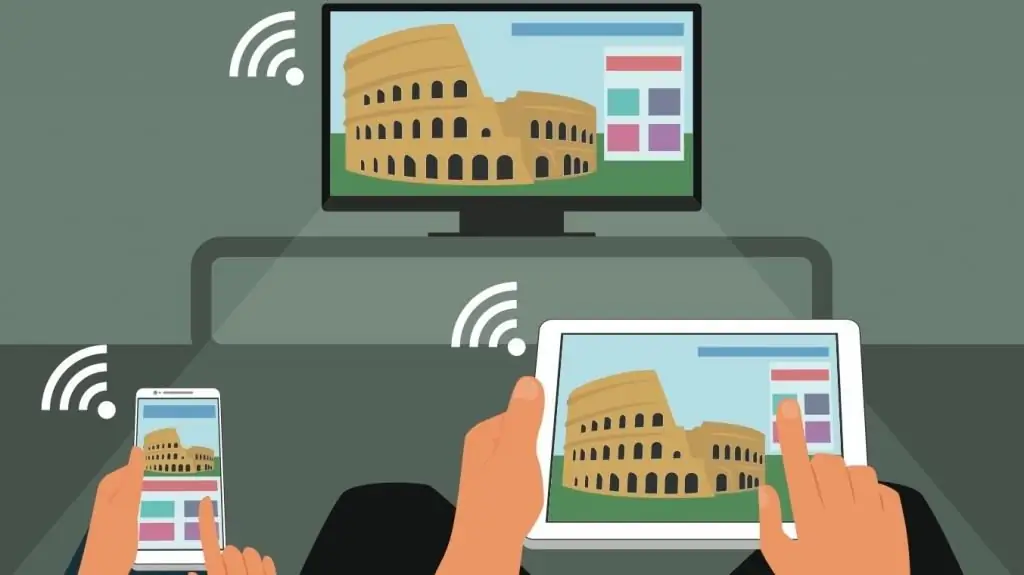
Para ikonekta ang iyong telepono sa Smart TV, kailangan mo munang ikonekta ang iyong smartphone at TV sa isang Wi-Fi network. Pagkatapos ay maghanap ng isang espesyal na application mula sa developer sa menu ng device, na ginagawang posible na madaling i-synchronize ang mga gadget mula sa parehong tagagawa. Halimbawa, ang mga Samsung TV ay gumagamit ng programang AllShare, sa mga Philips device ay makakahanap ka ng isang folder na tinatawag na Philips MyRemote, sa Sony ang function na ito ay ipinakita sa ilalim ng pangalang VAIO Media Server, at sa LG ito ay Smart Share.
Ang mga may-ari ng Apple gadgets ay sasagipin sa isang espesyal na set-top box ng Apple TV na nilagyan ng AirPlay function.
Mga tampok ng karaniwang mga programa
Siyempre, hindi lang nagsumikap ang mga manufacturer para bumuo ng mga application na ito. Ang lahat ng mga ito ay makabuluhang pinalawak ang mga kakayahan ng ordinaryong pag-synchronize ng isang TV at isang mobile device. Sa tulong ng mga program na ito, ang buong proseso ng pag-synchronize ay awtomatiko, ang lahat ng mga file ay na-reformat sa isang format na angkop para sa pag-playback sa isang malaking screen, bilang isang resulta kung saan ang kalidad ng imahe ay makabuluhang nagpapabuti.
Ang koneksyon sa kasong ito ay kasingdali at simple hangga't maaari. Halimbawa, paano ikonekta ang iyong telepono sa LG TV? Kumonekta sa isang nakabahaging network sa parehong device, pagkatapos ay ilunsad ang folder ng Smart Share. Iyon lang, maaari mo na ngayong subukan ang lahat ng functionality ng iyong TV. Sa kasong ito, ang smartphone ay maaaring gamitin bilang isang remote control. At kung itatag mo ang koneksyon sa kabilang banda, pagkatapos ay gamitin ang remote control ng TV na magagawa moay magbubukas ng mga folder sa iyong telepono.
Paano kumonekta nang walang router
Halos lahat ng modernong device, parehong mga telepono at TV, ay may karagdagang feature na tinatawag na Wi-Fi Direct. Ang program na ito ay nagbibigay-daan sa mga device na direktang makipag-ugnayan sa isa't isa nang walang tulong ng isang router.
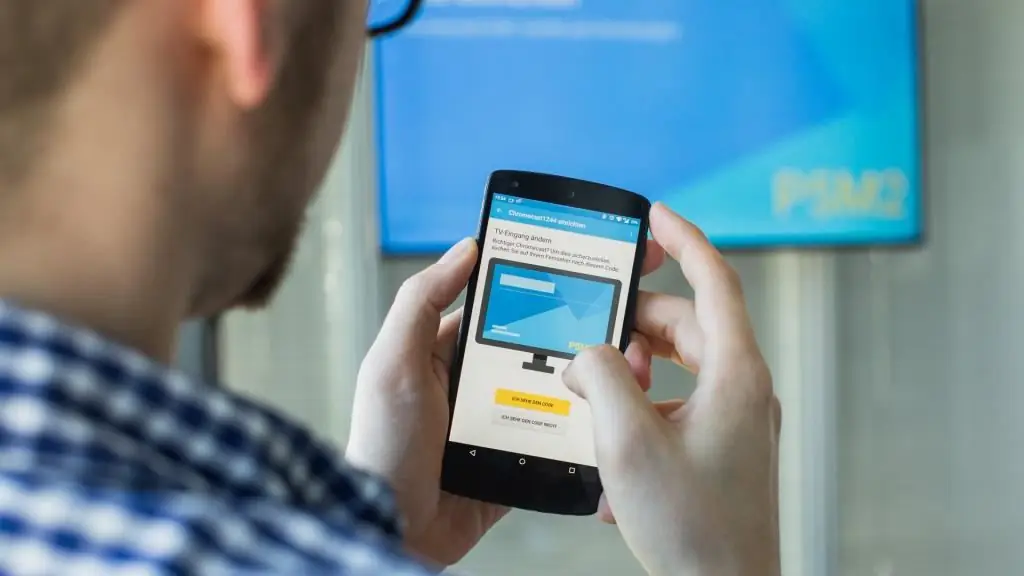
Paano kontrolin ang Smart TV sa pamamagitan ng telepono gamit ang feature na ito?
- Sa menu ng telepono, hanapin ang tab na "mga wireless network," pagkatapos ay ang sub-item na "Wi-Fi Direct" at ilunsad ito.
- Pagkatapos ay pumunta sa menu ng Smart TV, hanapin ang "network" at patakbuhin ang parehong function.
- Sa puntong ito, makikita ng TV ang lahat ng device na available para sa koneksyon. Hanapin ang iyong telepono sa kanila at piliin.
- Sa wakas, aprubahan ang kahilingang natanggap sa iyong smartphone at simulang gamitin ang pinagkadalubhasaan na function.






